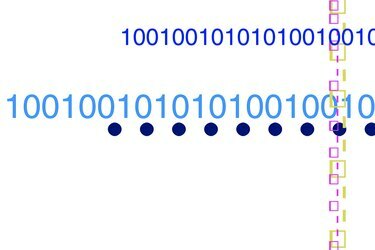
אכלס את רשת הנתונים בנתונים ב-C#.
הגדרת השורה הנוכחית של פקד "DataGridView" באפליקציית C# שלך יכולה להיות מעט מבלבלת אם אינך מכיר את המאפיין "CurrentCell". המאפיין "CurrentCell" יציג את התא הנבחר אם הוא אינו מוצג כעת. מתכנתים שוכחים לעתים קרובות לרענן את "DataGridView" שלהם לאחר שהם בחרו שורה. המאפיין "CurrentRow" מאתר את השורה המכילה את התא הנוכחי.
שלב 1
פתח את Microsoft Visual Studio ולחץ על "פרויקט חדש..." מהחלונית השמאלית של המסך. הרחב את "שפות אחרות", הרחב את "Visual C#" ולחץ על "Windows". לחץ פעמיים על "יישום טפסים של Windows" כדי ליצור פרויקט חדש.
סרטון היום
שלב 2
לחץ פעמיים על "DataGridView" מהחלונית "ארגז הכלים" כדי להוסיף אחד לטופס שלך. לחץ פעמיים על "כפתור" כדי להוסיף כפתור חדש.
שלב 3
לחץ פעמיים על הטופס כדי ליצור אירוע טעינת טופס. העתק והדבק את הקוד הבא כדי לאכלס את הפקד "DataGridView" בארבע שורות נתונים:
dataGridView1.ColumnCount = 3; dataGridView1.Columns[0].Name = "ID"; dataGridView1.Columns[1].Name = "שם"; dataGridView1.Columns[2].Name = "מחיר";
string[] row = מחרוזת חדשה[] { "1", "פריט 1", "150" }; dataGridView1.Rows. להוסיף שורה); שורה = מחרוזת חדשה[] { "2", "פריט 2", "250" }; dataGridView1.Rows. להוסיף שורה); שורה = מחרוזת חדשה[] { "3", "פריט 3", "125" }; dataGridView1.Rows. להוסיף שורה); שורה = מחרוזת חדשה[] { "4", "פריט 4", "75" }; dataGridView1.Rows. להוסיף שורה);שלב 4
עבור חזרה לעיצוב הטופס ולחץ פעמיים על "כפתור1" כדי ליצור אירוע לחיצה עבור כפתור זה. העתק והדבק את הקוד הבא כדי להגדיר שורה מספר שלוש כשורה הנוכחית:
dataGridView1.FirstDisplayedScrollingRowIndex = dataGridView1.Rows[2].Index; dataGridView1.Refresh(); dataGridView1.CurrentCell = dataGridView1.Rows[2].Cells[1]; dataGridView1.Rows[2].Selected = true; תיבת הודעות. הצג ( dataGridView1.CurrentRow. אינדקס. ToString());




